-
Jupyter Notebook 사용방법Python/Anaconda & Jupyter Notebook 2020. 3. 6. 17:06
Jupyter Notebook은 웹 브라우저에서 파이썬 코드를 작성하고 실행해 볼 수 있는 개발도구입니다.
아나콘다를 설치한 이유이기도 한 Jupyter Notebook은 아나콘다를 통해 같이 설치되므로 별도의 설치는 필요가 없습니다.
Jupyter Notebook 또한 각자의 편리한 방법에 따라 여러가지 실행법이 있지만 간단하게 2가지 정도만 소개하도록 하겠습니다.
1. Anaconda prompt를 이용한 실행
아나콘다 설치한 후 시작 화면에서 Anaconda3 폴더로 이동하면 Anaconda prompt라는 파일이 있습니다.
이 파일을 마우스 오른쪽 버튼을 클릭하여 '자세히' → '관리자 권한으로 실행' 을 누릅니다.

그다음 workspace로 사용할 디렉터리로 이동한 후에 jupyter notebook 이라고 명령어를 실행합니다.
디렉터리 이동 명령어는 >cd 원하는 디렉터리 경로를 입력하시면 됩니다. (ex cd C:\ai)

그렇게 되면 자동으로 웹이 실행되면서 localhost:8888/tree 로 이동하게 됩니다.
(Jupter Notebook은 8888번 포트를 사용합니다.)

이제부터는 오른쪽 위의 new 눌러 Python3 파일을 만들어 사용하면 됩니다.

2. 시작의 Anaconda3 폴더에서 jupyter notebook 클릭하여 바로 실행
제가 주로 사용하는 방법입니다.
(명령어 치기가 너무 귀찮아서는 아닙...)시작 메뉴를 들어가서 Anaconda3 폴더의 Jupyter Notebook을 실행시킵니다.
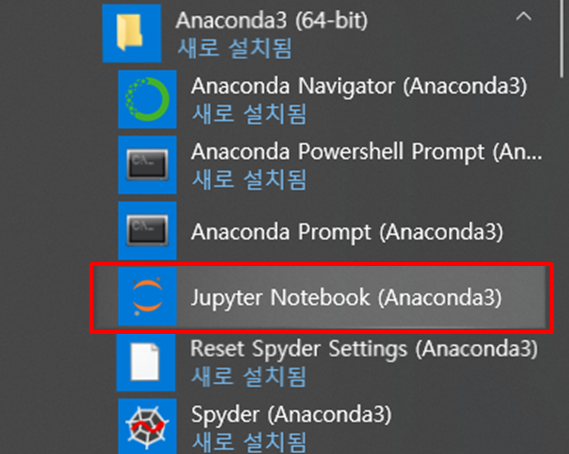
그렇게 되면 Anaconda가 설치된 경로를 기준으로 Workspace를 자동으로 실행하게 됩니다.

Python3 파일을 만들어 사용하는 방법은 위와 동일합니다.
리눅스 명령어가 익숙하신 분들은 Anaconda Prompt를 이용하여 사용하시면 될 것 같고 익숙지 않으신 분들은 일단 Jupyter Notebook을 실행시킨 후 마우스 클릭을 통해 worksapce로 이동한 후 사용하시는 것을 권장드립니다.
[참고] 가끔가다 Jupyter Notebook을 실행시키려고 하는데 자동으로 웹이 뜨지 않는 경우가 있습니다. 그럴경우에는 실행시켰을 때 뜬 cmd창의 localhost 나 127.0.0.1로 시작되는 주소와 뒷부분의 토큰값을 복사하여 크롬 웹 주소창에 붙여 넣기를 해주시면 됩니다.(혹시 이와 관련하여 해결할 수 있는 방법을 알고 계시다면 댓글 부탁드리겠습니다.)

'Python > Anaconda & Jupyter Notebook' 카테고리의 다른 글
Anaconda 설치 방법 (2) 2020.03.02 댓글
